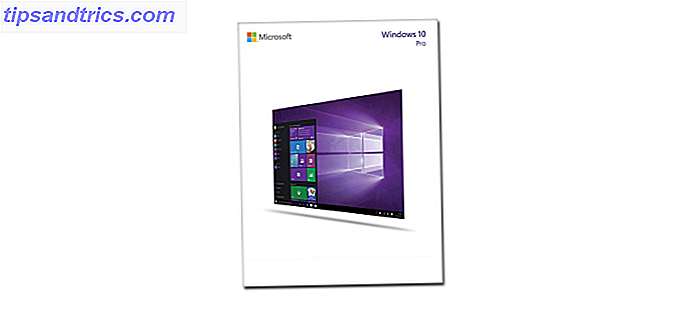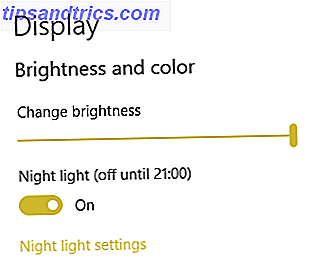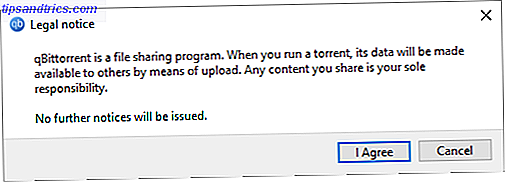Mantemos muitos dados em cartões de memória e drives USB. Muitas vezes, você pode até usar uma unidade USB de alta capacidade como sua principal forma de criar backups O melhor software de backup para Windows O melhor software de backup para Windows Seus dados são frágeis - leva apenas um pequeno acidente para perder tudo. Quanto mais backups você fizer, melhor. Aqui apresentamos o melhor software de backup gratuito para o Windows. Consulte Mais informação .
Quando algo dá errado com eles, é difícil não sentir medo. Essa foto do seu cachorro caindo na piscina foi para sempre?
Mas, infelizmente, você não deve entrar em pânico. Há uma grande chance de recuperar seus dados. Você só precisa trabalhar metodicamente com algumas etapas de solução de problemas.
Siga junto com este artigo, e você estará rindo de seu cão novamente em pouco tempo.
1. Verifique o básico
Ok, eu sei que isso parece simples, mas você realizou algumas etapas elementares de solução de problemas?
Por exemplo, você já tentou o seu dispositivo de memória em uma porta diferente ou em um computador diferente? Você já deu uma pequena mexida para ter certeza de que todas as conexões estão se tocando?
Desculpe, mas eu tive que perguntar ... Agora, vamos dar uma olhada mais técnica no problema.
2. Alterar a letra da unidade
Se você conectar seu pendrive no computador e puder ver a unidade no File Explorer, mas não conseguir acessar os dados, será fácil concluir que os dados estão corrompidos.
Mas aguarde. Isso pode não ser o caso. O Windows simplesmente pode não ser capaz de atribuir uma letra de unidade ao dispositivo.
Felizmente, é fácil mudar a letra da unidade. Abra o menu Iniciar e digite Gerenciamento de disco . Na página de resultados, selecione Criar e formatar partições do disco rígido .
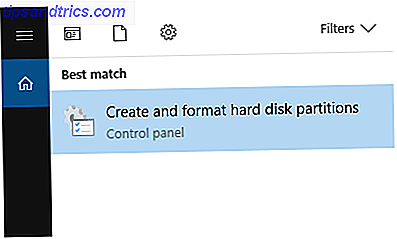
Localize o seu stick USB na lista de unidades e clique com o botão direito nele. Escolha Alterar letra e caminhos de unidade .

Por fim, clique em Alterar e selecione uma nova carta no menu suspenso. Toda vez que você conectar sua unidade, ela usará a nova letra.

Se você ainda não conseguir acessar seus arquivos, continue lendo.
3. Reinstale os drivers
Seu pendrive e seus dados ainda podem não estar em falta. Em vez disso, é possível que os drivers no Windows tenham sido corrompidos.
Para ter certeza de que os drivers estão funcionando e que não há problemas subjacentes, é recomendável reinstalá-los. Como remover com facilidade os drivers antigos do Windows Como remover os drivers antigos do Windows O Windows não apenas mantém as versões anteriores do driver para dispositivos atuais. também armazena drivers para dispositivos que você parou de usar há muito tempo. Mostraremos como limpar drivers antigos do seu sistema. Consulte Mais informação .
Deixe o pen drive ou o cartão de memória conectado ao equipamento e abra o Gerenciador de dispositivos . Você pode encontrá-lo clicando com o botão direito do mouse no menu Iniciar .
Depois que o Gerenciador de dispositivos disparar, clique em Unidades de disco para expandir o menu. Você verá uma lista de todas as unidades conectadas à sua máquina.

Clique com o botão direito do mouse no nome do dispositivo de memória que você está tentando corrigir e selecione Desinstalar dispositivo .

Em seguida, você precisa remover sua unidade externa Você realmente precisa ejetar sua unidade flash (ou dispositivo) antes de removê-lo? Você realmente precisa ejetar seu flash drive (ou dispositivo) antes de removê-lo? É bem conhecido que as unidades flash USB devem ser ejetadas antes de removê-las. Mas você ainda precisa fazer isso? O que acontece se você não fizer? Leia mais da sua máquina e reinicie o sistema operacional. Quando o processo de inicialização estiver concluído, conecte a unidade novamente. O Windows deve detectá-lo automaticamente e reinstalar os drivers novos.
Você consegue acessar seus dados agora? Não? Vamos continuar tentando.
4. Verifique o disco
Neste estágio, está começando a parecer que os arquivos estão corrompidos. Mas não perca a esperança, você ainda tem opções abertas para você.
Existem duas maneiras de verificar e reparar o disco. Você pode usar o Windows Explorer ou usar o Prompt de Comando .
Usando o Windows Explorer
Em primeiro lugar, vamos analisar o processo usando o Windows Explorer. É o mais fácil de usar das duas abordagens.
Conecte seu dispositivo de memória ao seu PC e abra o aplicativo do Windows Explorer . Vá para Este PC e clique com o botão direito do mouse no nome da unidade que você está tentando corrigir. Você precisa selecionar Propriedades no menu de contexto.

Na nova janela, selecione a guia Ferramentas . Na seção Verificação de Erros, clique em Verificar . O Windows fará a varredura da unidade e reportará os resultados.

Se encontrar algum problema, outra janela irá aparecer para alertá-lo. Selecione Reparar unidade para iniciar o processo de fixação. Pode levar algum tempo, dependendo do tamanho da unidade e da complexidade da corrupção.

Você verá uma confirmação na tela quando a verificação for concluída. Se você clicar em Mostrar Detalhes, o Visualizador de Eventos fornecerá a você um registro completo de todos os reparos realizados.

Usando o prompt de comando
A outra maneira de verificar o disco e corrigir os erros é usar o Prompt de Comando .
Para começar, abra o Menu Iniciar e digite cmd . Você não precisa abrir o aplicativo como administrador A maneira mais rápida de abrir um prompt de comando do administrador no Windows 10 A maneira mais rápida de abrir um prompt de comando do administrador no Windows 10 Às vezes, todos precisam abrir um prompt de comando do administrador. Não perca tempo - use este método super conveniente para chegar mais rápido. Consulte Mais informação .
Digite chkdsk e: / r e pressione Enter . Se o seu dispositivo de memória não estiver usando a unidade E: \, substitua e: com a letra apropriada.

O Windows fornecerá informações básicas sobre a unidade e iniciará a verificação. Você pode ver o progresso da digitalização na janela.

Uma vez terminado, ele mostrará suas descobertas e listará todos os reparos realizados. Como você pode ver na imagem abaixo, no meu caso, a unidade estava livre de erros.

5. Aplicativos de terceiros
Se você ainda não conseguir recuperar seus arquivos, tente usar um aplicativo de terceiros. Se você fizer uma pesquisa no Google, encontrará muitos aplicativos caros que soam extravagantes. Você não precisa deles. Experimente uma destas três versões gratuitas:
- TestDisk e PhotoRec: Tecnicamente, estes são dois programas separados. No entanto, eles estão juntos porque dependem muito um do outro. PhotoRec pode recuperar arquivos (incluindo mais de 200 formatos de arquivo), o TestDisk pode recuperar partições em discos.
- EaseUS Data Recovery Wizard: Este aplicativo funciona com discos rígidos, SSDs, USBs, cartões de memória e câmeras digitais. Ele pode recuperar dados em um número de cenários, incluindo unidades corrompidas, perda de partição, exclusão acidental Como recuperar arquivos excluídos do Office Como recuperar arquivos excluídos do Office Perdeu um arquivo crucial e precisa recuperá-lo? Essas dicas ajudarão você a recuperar seus documentos do Office rapidamente. Leia mais e dirija a falha.
- Recuva: O Recuva funciona com unidades USB e outras mídias externas, bem como com seu disco rígido principal. Ela é especializada em arquivos excluídos, mas também pode ajudar a recuperar arquivos corrompidos.
6. Leve-o para um especialista
Se tudo mais falhar, leve o seu carro para uma loja especializada. Eles podem usar equipamentos mais poderosos do que você tem acesso em casa e recuperar alguns dados, se não todos.
Verifique no Google uma loja na sua área local.
Quais abordagens você toma?
Eu levei você em uma jornada passo-a-passo pelas formas mais comuns de recuperar dados de um cartão de memória ou pendrive.
Vamos recapitular:
- verifique o básico
- mudar a letra da unidade
- reinstalar os drivers
- usar a ferramenta de disco de verificação do Windows
- experimente aplicativos de terceiros
- leve para um especialista
Agora eu quero saber como você recuperar dados de um dispositivo de memória Como recuperar imagens apagadas de um cartão SD Como recuperar imagens apagadas de um cartão SD Boas notícias: se devido a um cartão corrompido ou exclusões acidentais, muitas vezes você pode recuperar fotos perdidas . Consulte Mais informação ? Que dicas você pode passar para alguém na mesma situação?
Como sempre, você pode deixar seus comentários no espaço abaixo. E certifique-se de compartilhar este artigo nas mídias sociais - você pode salvar o dia de alguém!